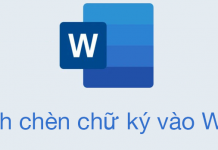Trong quá trình soạn thảo văn bản trong Word, nếu bạn nhìn thấy những cụm từ thường xuyên lặp đi lặp lại thì hãy suy nghĩ ngay đến tính năng Autocorrect. Đây là tính năng cho phép bạn thiết lập gõ tắt cho một hoặc nhiều cụm từ xuất hiện nhiều lần trong văn bản, giúp bạn tiết kiệm được thời gian, sớm hoàn thành công việc của mình một cách nhanh chóng. Tham khảo các bước hướng dẫn sau để biết cách thực hiện trên máy tính nhé!
Cách soạn thảo văn bản nhanh hơn với công cụ gõ tắt trong Word
Bước 1: Click chuột vào thẻ File.

Bước 2: Chọn Options.

Bước 3: Nhấn vào tab Proofing → Chọn AutoCorrect Options.

Bước 4: Phần Replace là thiết lập từ gõ tắt, nên nhập từ dễ nhớ, tránh trùng với những từ khác. Phần With bạn nhập vào văn bản cần gõ tắt nhanh → Sau khi nhập xong nhấn Add.
Ví dụ: Muốn gõ tắt từ World Cup, thì ở Replace bạn nhập WC còn ở With nhập vào World Cup.

Bước 5: Nhấn OK.

Bước 6: Nhấn vào OK.

Sau khi thiết lập xong, bạn gõ từ viết tắt đó, sau đó bấm phím cách thì nội dung sẽ hiển thị đầy đủ.

Bước 7: Để xóa các từ viết tắt đã thiết lập, bạn vào lại hộp thoại AutoCorrect → Chọn Từ viết tắt muốn xóa → Nhấn Delete.

Bài viết vừa rồi đã hướng dẫn bạn cách soạn thảo văn bản nhanh hơn với công cụ gõ tắt trong Word trên máy tính một cách đơn giản và nhanh chóng. Chúc bạn thực hiện thành công! Cám ơn bạn đã xem bài viết.